Раније ове недеље, делили смо решење за копирање УРЛ-ова који отварају све картице Фирефок претраживача без инсталирања проширења. Корисник оперативног система Виндовс 10 питао је постоји ли слично рјешење за брзо копирање или бацкуп свих УРЛ-ова отворених у свим картицама Мицрософт Едге-а.
Не постоји проширење или софтвер који би копирао све УРЛ-ове отворене у свим картицама Едге прегледача. Међутим, постоји заобилазно решење помоћу којег можете да копирате или направите резервне копије свих отворених картица у Маил, ОнеНоте или било коју другу апликацију.

Уз Виндовс 10 Цреаторс упдате, Мицрософт је представио нову могућност за издвајање картица. Користећи ову функцију, можемо да правимо резервне копије или копирамо све УРЛ-ове отворене у Едге бровсер-у.
Запамтите да је ово заобилазно рјешење могуће у Виндовс 10 Цреаторс Упдате и изнад градити само Виндовс 10.
Копирање или архивирање УРЛ-ова отворених у свим картицама програма Едге у оперативном систему Виндовс 10
Корак 1: У Едге претраживачу задржите само картице које желите да копирате или направите резервну копију.
Корак 2: Сада кликните на дугме Задржи табулаторе . Као што можете видети на слици испод, дугме се појављује изнад тастера напред и назад.
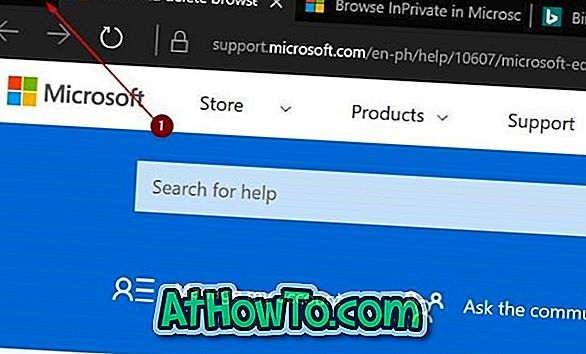
Ако још увек нисте користили ову функцију, таб таблица вам помаже да организујете картице тако што ћете их оставити по страни и фокусирати се само на картице на којима тренутно радите.
Корак 3: Кликните на дугме Види табове које сте ставили на страну (погледајте слику испод) да бисте видели све картице које сте оставили на страну.
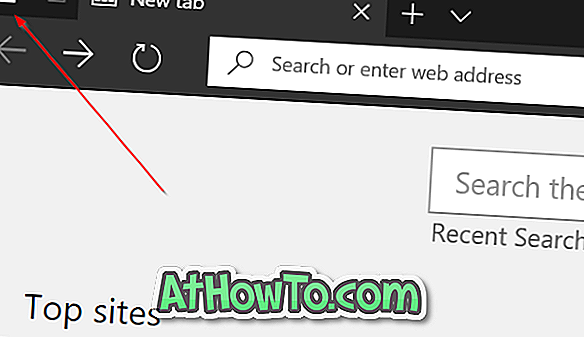
Корак 4: Кликните на три тачке (поред дугмета за затварање као што је приказано на слици испод). Сада кликните на опцију Схаре табс .

Корак 5: На крају кликните Маил, ОнеНоте или било коју другу апликацију на којој желите да направите резервне копије или копирате ове картице.
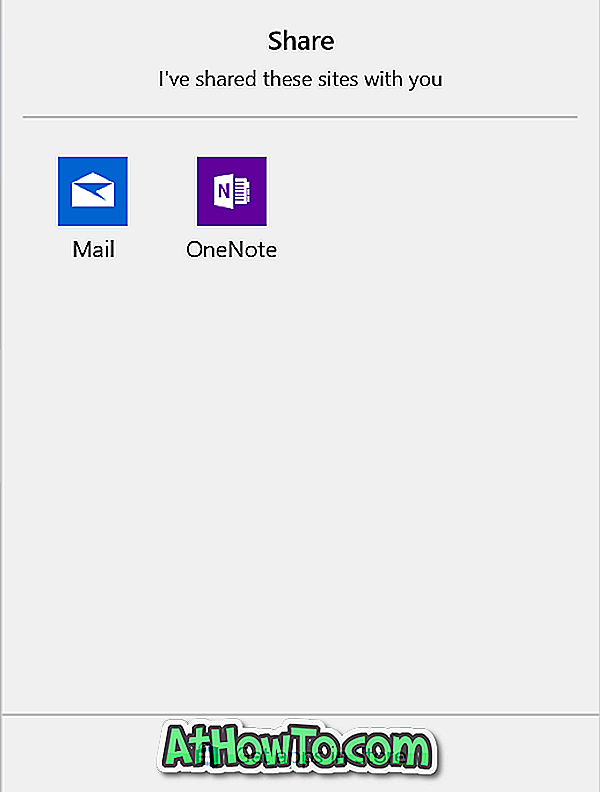
Ако желите да направите резервну копију, изаберите апликацију Пошта. Ово ће аутоматски креирати нову е-пошту (ако сте поставили апликацију Маил) и ставити све те УРЛ-ове у подручје садржаја. Унесите своју адресу е-поште и кликните на дугме Пошаљи.

Када поново желите да приступите овим УРЛ-овима, отворите е-пошту, држите притиснут тастер Цтрл, а затим кликните на везу да бисте је отворили у подразумеваном веб прегледачу.
Такође, научите како да ресетујете Едге прегледач да бисте решили проблеме.













